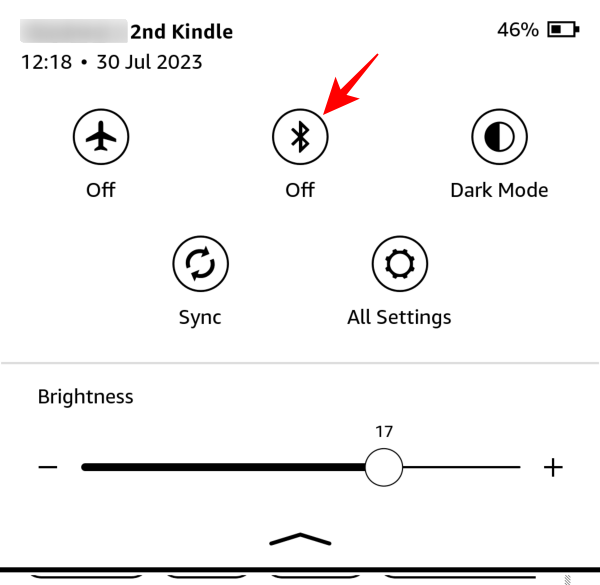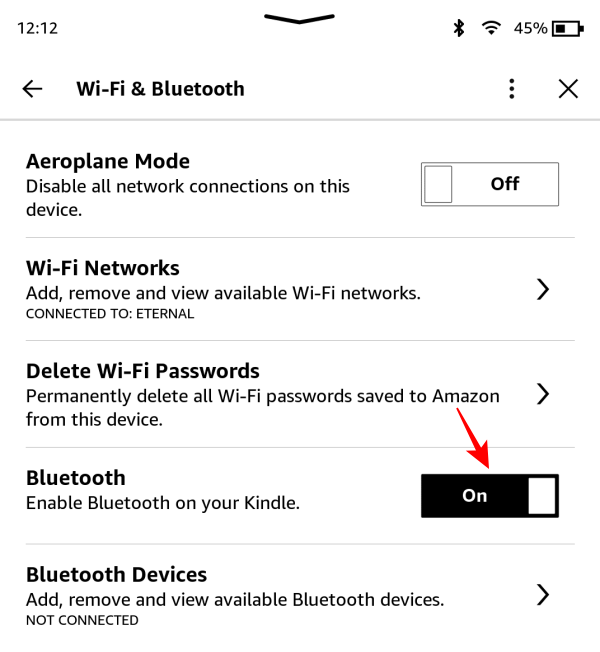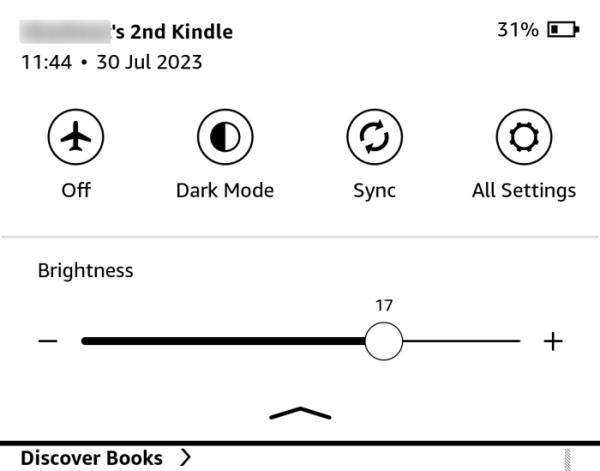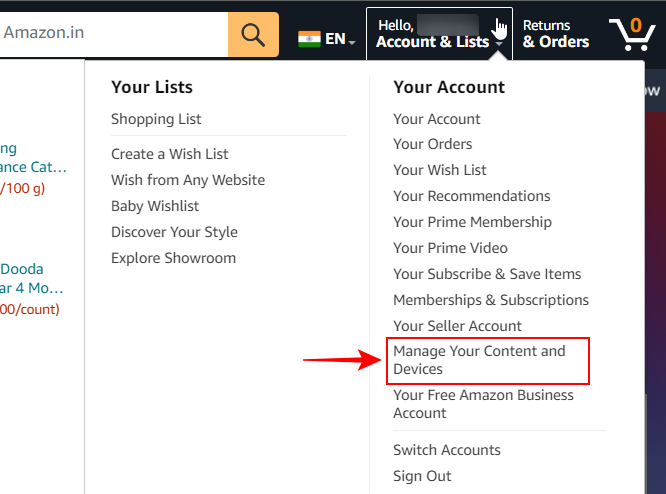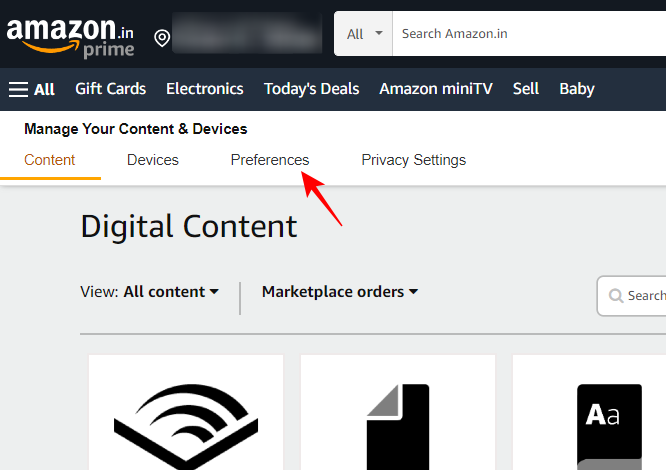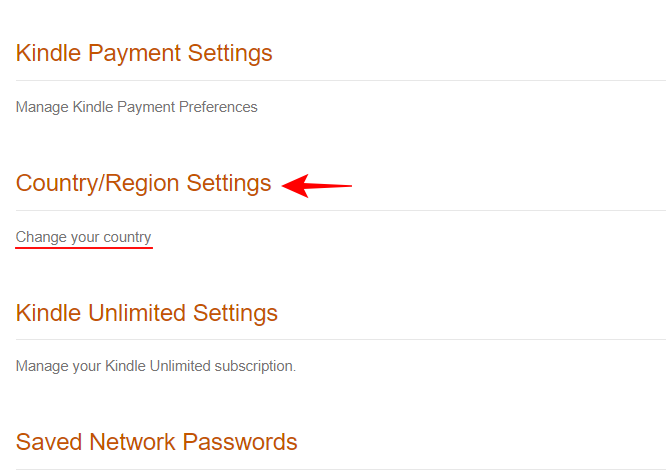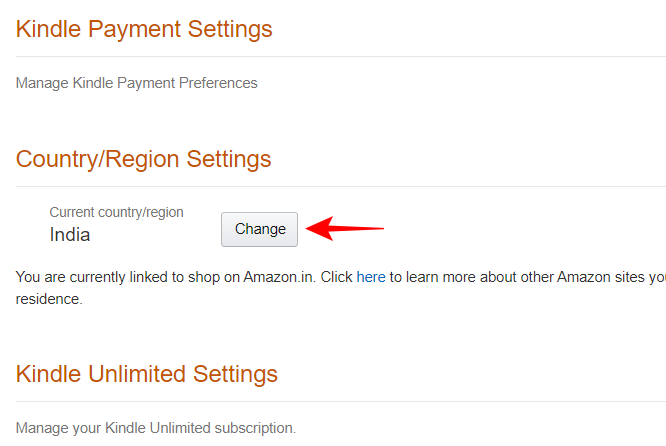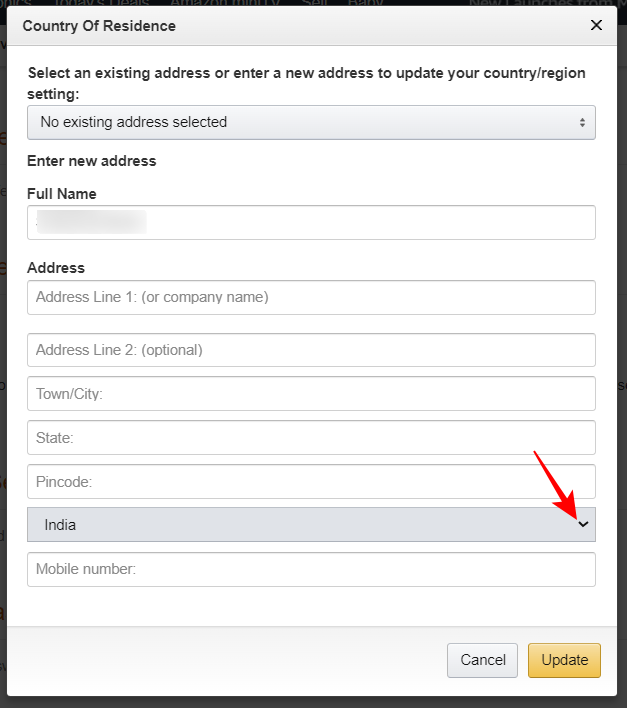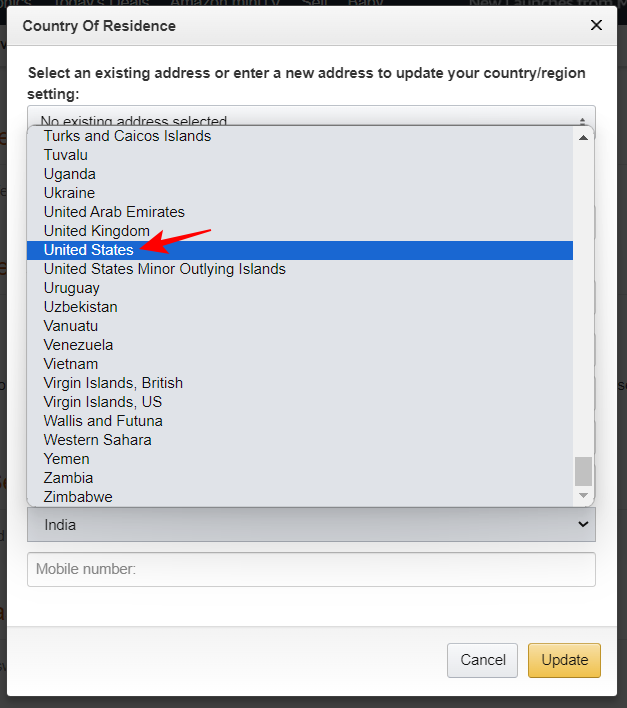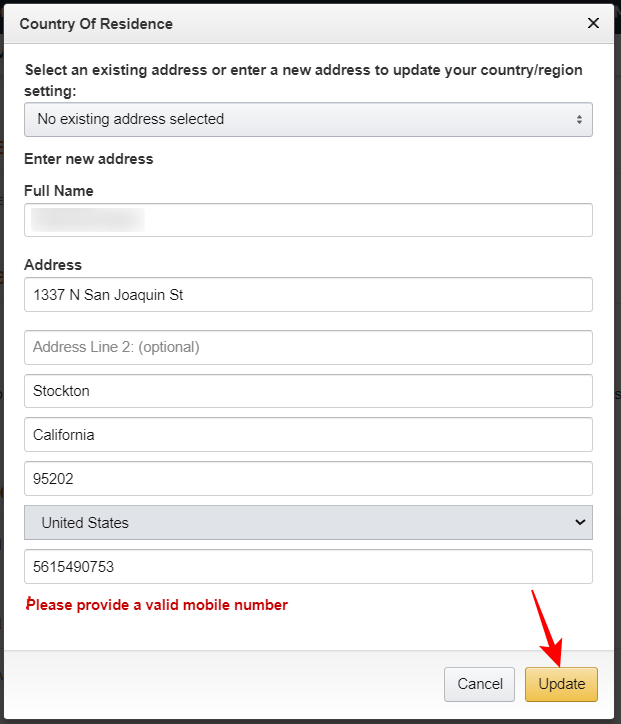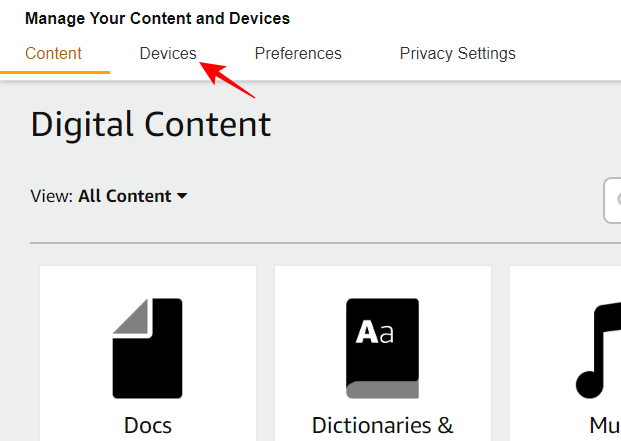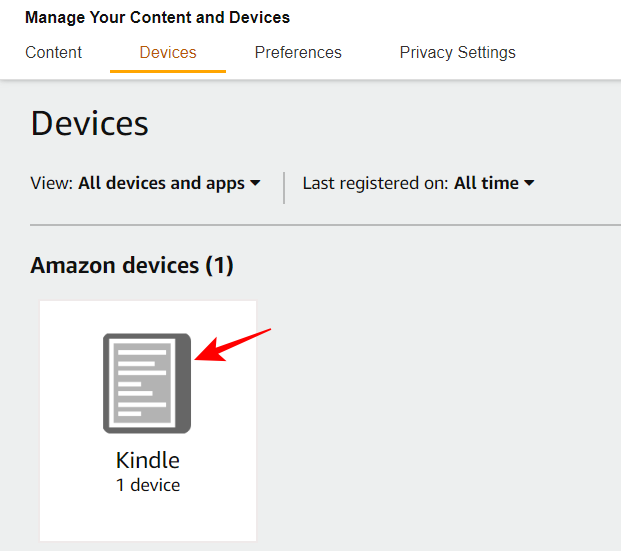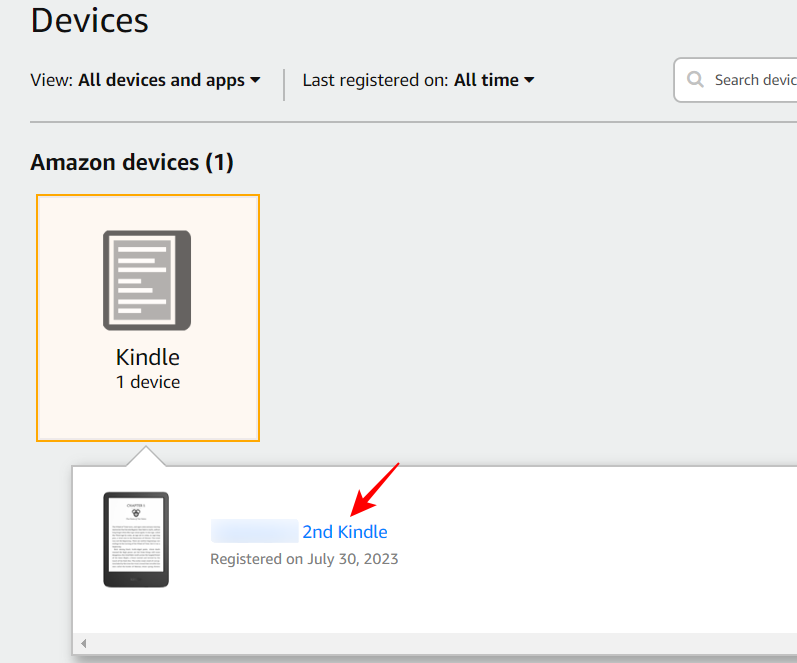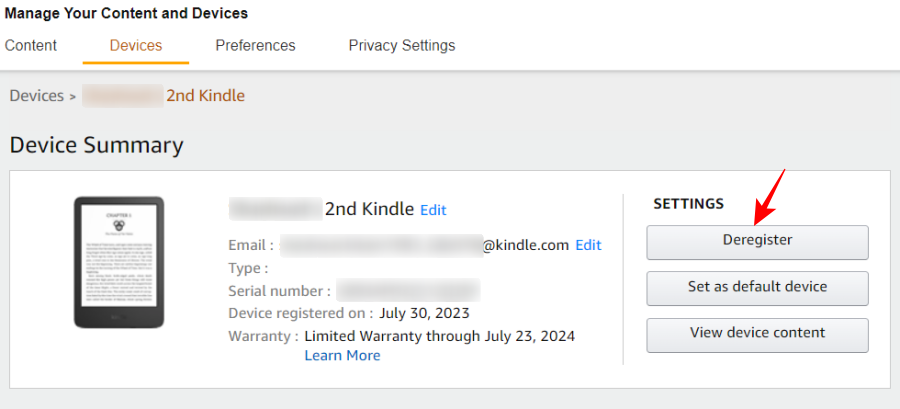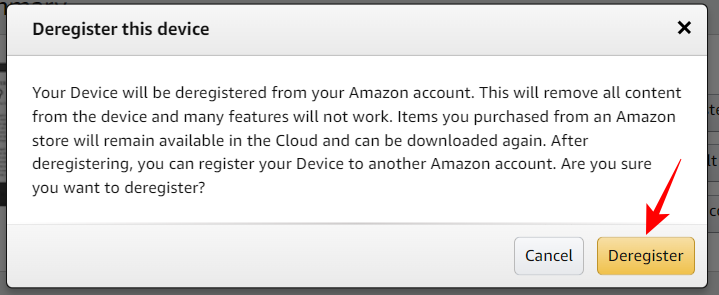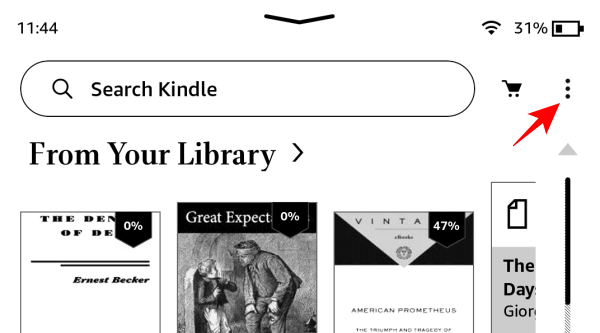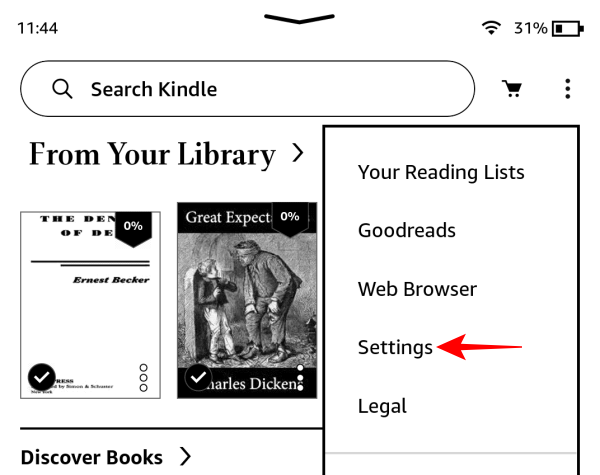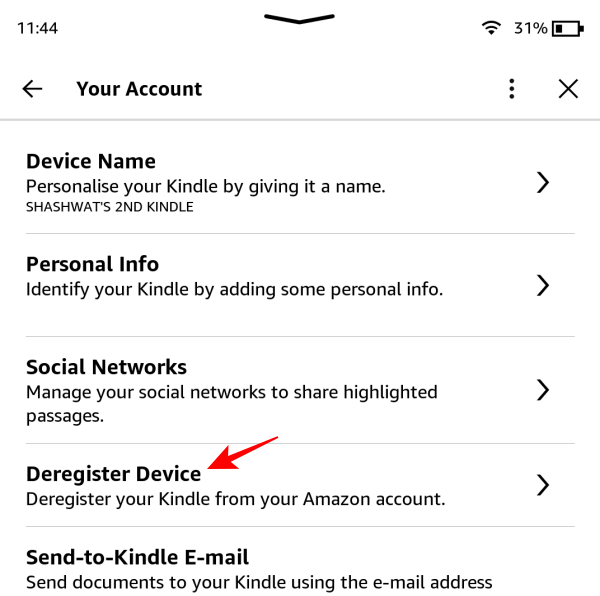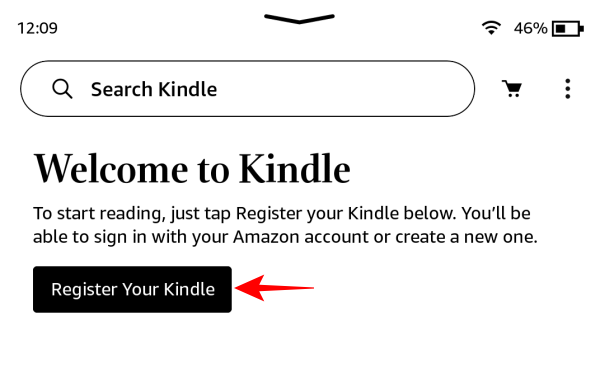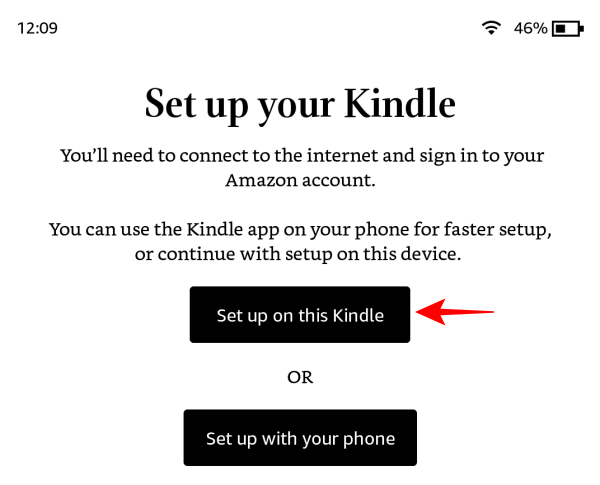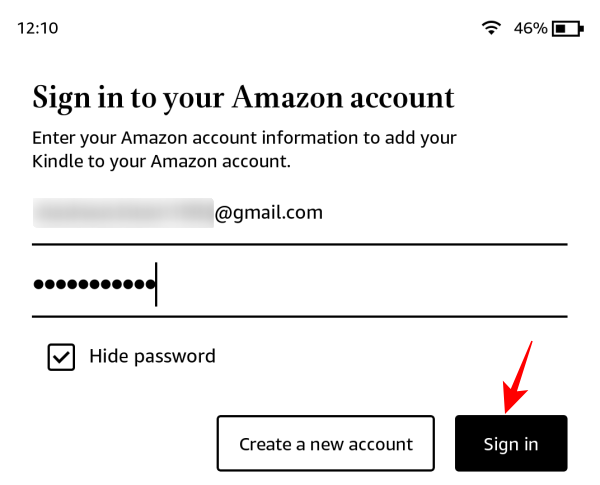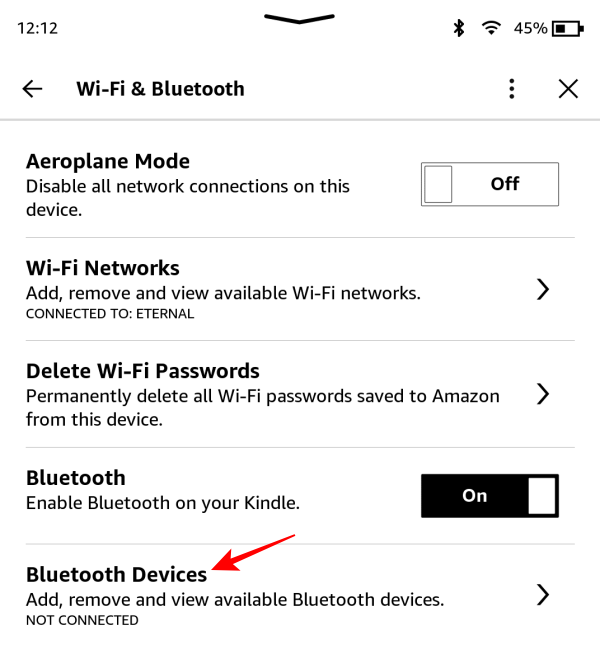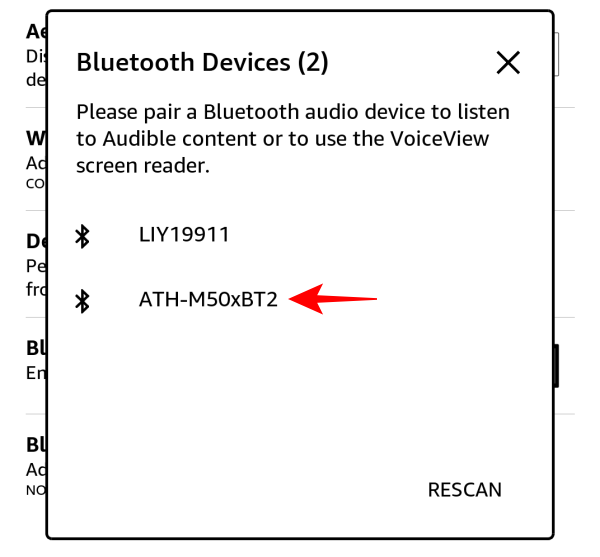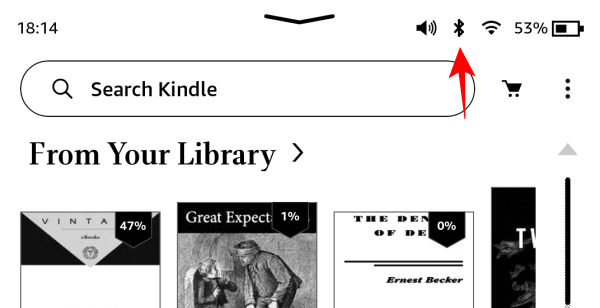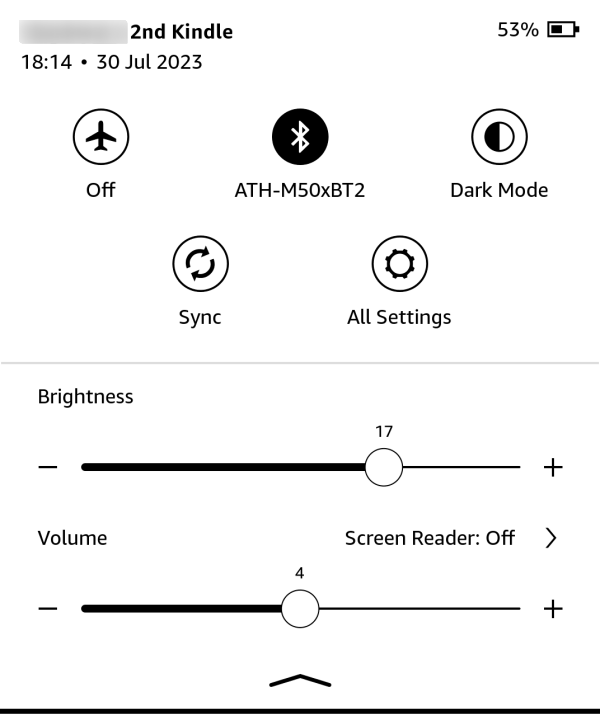至少可以说,购买您梦想中的设备却发现缺少一些关键功能是一件令人沮丧的事情。在美国和英国以外销售的大多数Kindle设备似乎都是这种情况。尽管亚马逊宣传其Kindle电子阅读器可以选择连接到蓝牙设备以收听有声读物或使用VoiceView,但蓝牙在大多数Kindle设备上可能不可用。
可以理解的是,当他们搜索设备设置却发现蓝牙选项根本不存在时,人们会感到被欺骗。但是,这是可以解决的问题,但需要注意一点。请按照以下指南了解如何让您的 Kindle 设备显示蓝牙选项。
我的 Kindle 上的蓝牙在哪里?
在大多数明确具有蓝牙功能的 Kindle 上,可以从快速设置(点击顶部 Edge)中找到打开蓝牙的选项。
或者,也可以从“Wifi和蓝牙”下的“设置”中获得它。
但是,如果您的 Kindle 没有蓝牙,您将不会在这些屏幕上看到打开或关闭蓝牙的选项。
在没有选择连接蓝牙设备的旧 Kindle 上,这是可以理解的。但是,如果您最近购买了宣传为具有蓝牙选项的Kindle电子阅读器设备,那么无论您住在哪里,您都应该获得此功能。但不幸的是,亚马逊并不这么认为。
您在Kindle电子阅读器上看不到蓝牙的原因
如前所述,您可能在 Kindle 设备上看不到蓝牙选项的主要原因是,如果您的区域设置设置为美国或英国以外的任何地方,亚马逊不允许您在 Kindle 上访问您的有声读物。
因此,如果您从您所在地区的亚马逊网站购买了Kindle,那么您将看不到蓝牙选项。缺乏对这个问题的报道更加令人不安,特别是对于那些不居住在Kindle用户首选位置的用户。
为什么亚马逊不在我的国家/地区为Kindle提供蓝牙?
这是一个非常奇怪的现象,亚马逊没有在Kindle中包含蓝牙菜单,适用于所有国家/地区的用户,而不仅仅是美国和英国,特别是因为Kindle本身的硬件没有差异。唯一的区别在于您帐户的软件和国家或地区设置。亚马逊似乎并不认为这两个地区以外的人会想在他们的Kindle上听有声读物。或者也许是为了更容易管理付款。
无论情况如何,首选位置以外的用户都处于明显的劣势,因为他们无法在开箱即用的 Kindle 中获得蓝牙选项。幸运的是,有一种迂回的方法可以在您的 Kindle 上获取蓝牙选项。
修复: 启用蓝牙在你的 Kindle
要在 Kindle 上获取蓝牙选项,您需要更改 Kindle 设备设置的国家/地区首选项,之后,您还需要注销并重新注册您的 Kindle 设备。
但是,请注意,如果您有Kindle Unlimited订阅,更改您的区域设置不会转移您的订阅。因此,如果您即将结束订阅,或者不介意取消订阅(并在新区域中开始一个新订阅),请按照以下步骤操作:
步骤 1:更改国家/地区首选项
打开亚马逊并登录到您的帐户。然后将鼠标悬停在您的帐户上并选择管理我的内容和设备。
选择首选项。
然后展开“国家/地区设置”。
单击更改。
选择国家/地区下拉菜单。
将您的国家/地区更改为美国或英国。
您可以添加要求您提供地址行和电话号码的任何随机地址。只需确保您的国家/地区被选为英国或美国即可。然后点击更新。
如下图所示,此更改将对您的 Kindle 订阅和商店偏好产生影响。如果您不介意这些,请单击更新。
第 2 步:取消注册您的 Kindle
一旦您的地区更新,您将不得不取消注册您的 Kindle。这可以从您的 Kindle 设备中或从亚马逊网站本身完成。
来自亚马逊网站
在同一“管理您的内容和设备”页面上单击设备。
点击点燃。
选择您的 Kindle。
然后点击取消注册。
单击取消注册进行确认。
在您的 Kindle 设备中
如果您要在 Kindle 设备中取消注册,请点击右上角的三点图标。
选择“设置”。
点击您的帐户。
,然后选择取消注册设备。
第 3 步:重新注册您的 Kindle
接下来,打开您的 Kindle 并点击注册您的 Kindle。
点击在此 Kindle 上设置。
输入您的凭据,然后点击登录。
在下一个屏幕上,系统会要求您加入Kindle Unlimited。由于您的Kindle Unlimited订阅不会转移到新区域,因此您必须开始新的订阅。但也可以简单地跳过它,然后点击不,谢谢。
Kindle打开后,您应该会看到快速设置中的蓝牙图标。
并在Wi-Fi和蓝牙下的“设置”页面上找到它。
第 4 步:配对蓝牙设备
要配对蓝牙设备,请打开“设置”下的“Wi-Fi 和蓝牙”页面,然后启用蓝牙。
然后点击蓝牙设备。
确保您的蓝牙设备已打开并处于配对模式。找到后,点击它进行配对和连接。
连接后,您应该会看到蓝牙图标出现在顶部。
您还将在“快速设置”中看到一个新的音量滑块。
在亚马逊上更改国家/地区首选项时会发生什么情况
如前所述,当您在亚马逊上更改区域首选项时,您可能拥有的任何Kindle Unlimited订阅都将被取消。要重新订阅,您必须从新的区域亚马逊网站 (Amazon.com) 并以该国家/地区的货币进行订阅。您从Kindle设备访问的Kindle商店也将发生变化,您将无法以当地货币进行任何购买。
但是,如果拥有蓝牙体验更重要,并且您不介意从美国 Audible 网站购买有声读物,那么更改区域首选项应该不会过多地破坏您的 Kindle 阅读体验。
常见问题
让我们来看看有关在Kindle设备上启用蓝牙的几个问题。
如何在我的 Kindle 上启用蓝牙?
要在 Kindle 上启用蓝牙,请转到“设置”页面并打开蓝牙。如果您没有看到蓝牙图标,请打开亚马逊网站,然后在“管理您的内容和设备”>首选项下将您的国家/地区设置更改为“美国”。
我的 Kindle 上的蓝牙在哪里?
蓝牙选项位于“快速设置”和“设置”页面中。
原版 Kindle 有蓝牙吗?
是的,Kindle Basic具有蓝牙功能。但是,如果您是从您所在地区的亚马逊网站购买的 Kindle,则需要将国家/地区设置更改为美国或英国才能在您的 Kindle 设备上看到蓝牙。请参阅上面的指南以了解更多信息。